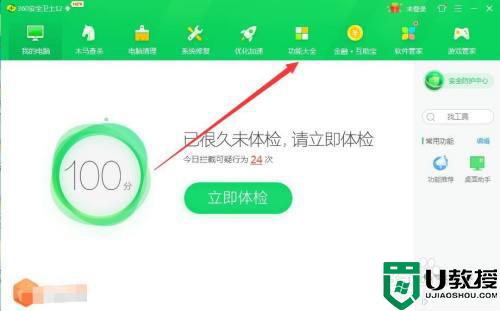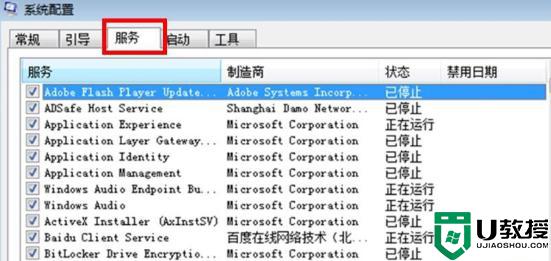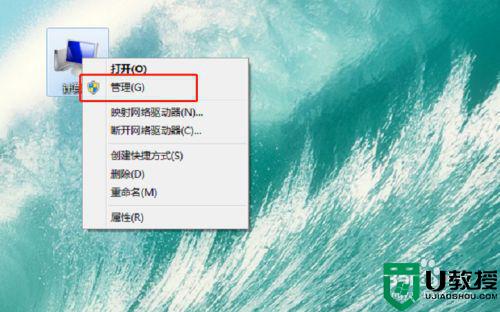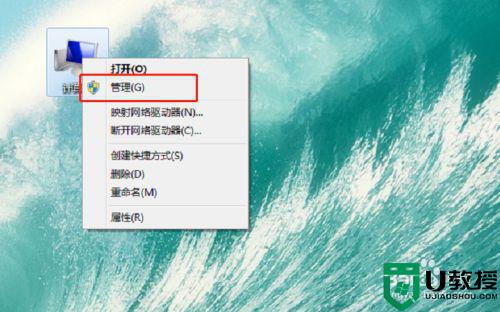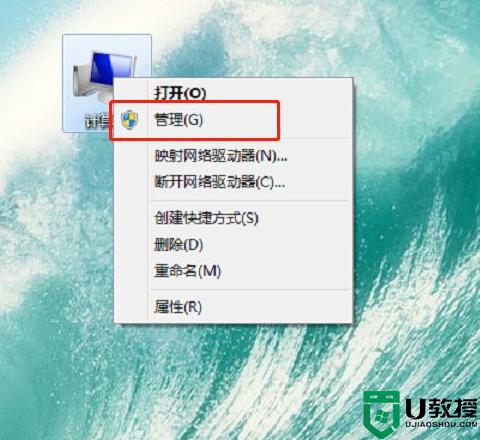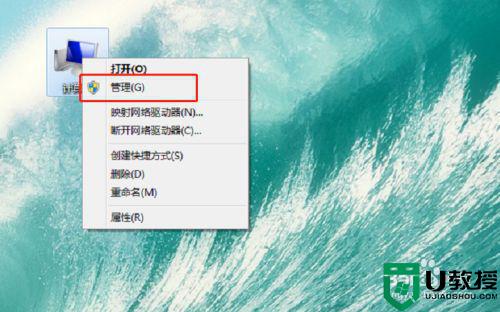windows7怎么样解决广告弹窗 教你去掉win7烦人广告窗口
时间:2021-06-20作者:mei
Windows7系统总弹出广告弹窗是很烦人的,我们从网上下载的软件都会捆绑一些插件,所以经常会弹出广告窗口,让人感到很厌烦。有什么办法可以永久关闭烦人广告窗口,还原一个清晰简洁的桌面。本教程以win7旗舰版为例,分享一招去掉win7广告窗口的方法。
具体方法如下:
1、首先开机,找到【我的电脑】,鼠标右击【我的电脑】选择【管理】进入。
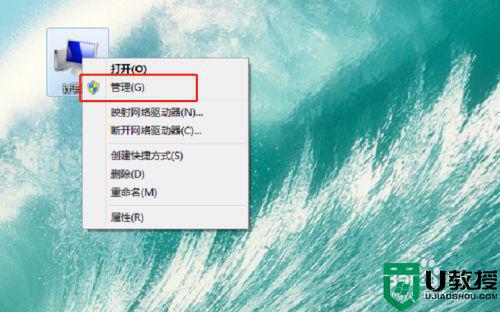
2、接下来,在【管理】里面依次找到【系统工具】-【任务计划程序】-【任务计划程序库】。
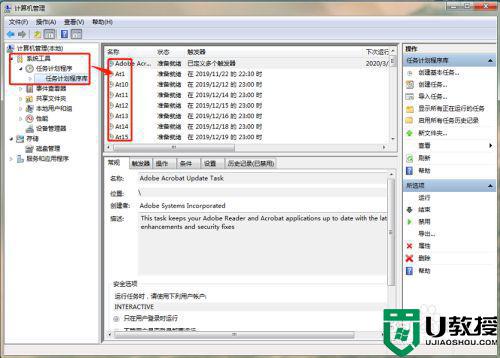
3、单击【任务计划程序库】,在右边可以看到许多准备就绪或者已经停用的的程序,这里将所有的程序全部右击选择【禁用】,如下图所示。完成后你的电脑就没有弹窗啦,以后有广告弹窗再重复以上步骤,找到未禁用的程序禁用就行了。
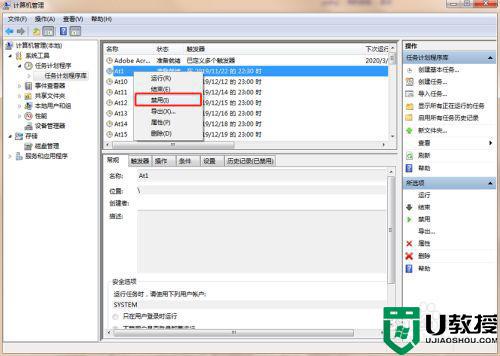
按照教程设置后,我们就可以轻松去掉win7烦人广告窗口,有需要的快来试试。